Hướng dẫn cấu hình Port Channel Switch Cisco Business CBS250 CBS350
Trong bài viết này, CNTTShop sẽ hướng dẫn các bạn cấu hình tính năng Port channel trên 2 dòng switch Cisco Smaller Businesses CBS250 và CBS350.
Port Channel hay còn gọi là Ether Channel hoăc Link Aggregation là 1 tính năng rất hữu ích, được sử dụng rất nhiều trong các hệ thống mạng để tăng băng thông và dự phòng các link. Tuy nhiên số lượng port channel và số lượng link trong 1 port channel khác nhau giữa 2 dòng switch. Với dòng CBS250, switch hỗ trợ 4 group, tối đa 8 port trên 1 group, còn dòng CBS350 hỗ trợ 8 group, tối đa 8 port trên 1 group.
Mình sử dụng 2 switch là CBS250-16P-2G có hostname SW-01 và CBS350-16T-E-2G có hostname SW-02. Cả 2 switch này đang được kết nối với nhau qua 2 cổng GE1 và GE2. Mình sẽ cấu hình 2 cổng vào Port Channel 1 (PO1).
Cấu hình Port Channel
Để cấu hình Port Channel, các bạn truy cập vào Port Management > Link Aggregation.
Trong mục LAG Settings, các bạn có thể thiết lập 1 số thông số cơ bản như description của cổng, tính năng tự động thương lượng về trạng thái cổng như speed, dupplex, trạng thái cổng hoặc flow control. Các bạn có thể để các thông số mặc định.

Để cấu hình các port vào Port Channel, vào mục Port Management > LAG Management. Chọn LAG1, chọn Edit, đặt tên cho LAG, mục LACP tích chọn enable để cấu hình port channel mode LACP, nếu không tích chọn mục này thì chúng ta vẫn có thể cấu hình port channel, tuy nhiên cổng này sẽ không phải LACP mà chỉ là static port channel. Phần Port list, chọn cổng GE1 và GE2 để add sang LAG members, Nhấn Apply để active cấu hình.
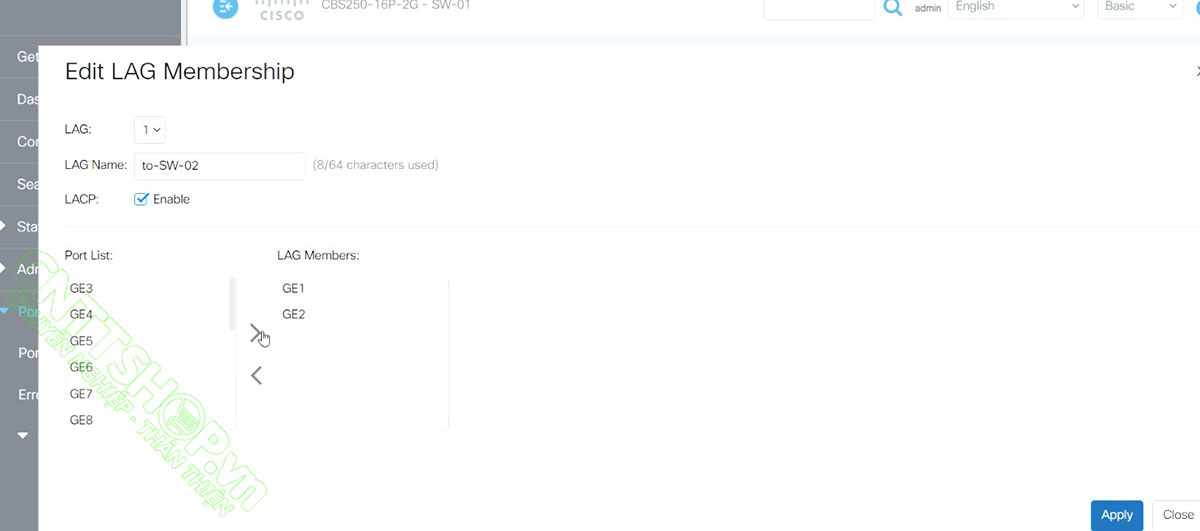
Cisco Business sử dụng 2 thuật toán cân bằng tải là cân bằng tải theo địa chỉ MAC và IP/MAC. Mặc định Cisco business sử dụng cân bằng tải theo địa chỉ MAC nguồn và MAC đích. Các bạn có thể thay đổi thuật toán ở mục LAG Management.
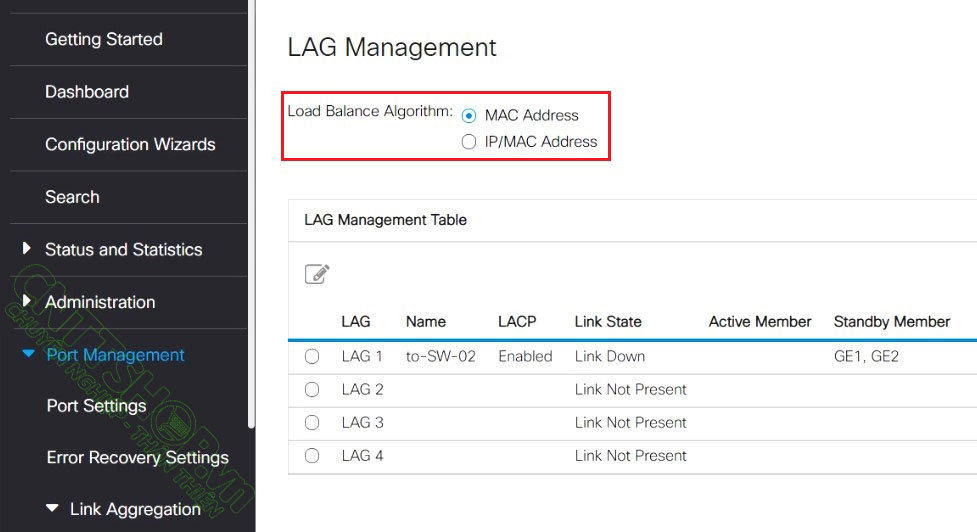
Tương tự, trên switch CBS350 mình sẽ cấu hình 1 LAG1 cho 2 cổng ge1 và ge2. Sau khi cấu hình xong trên cả 2 switch, vào mục LAG Management kiểm tra LAG đã UP và có 2 Active Member là chúng ta đã cấu hình thành công.
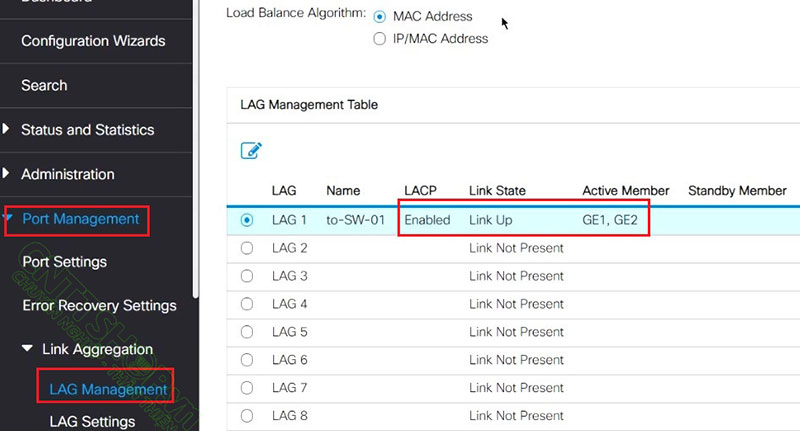
Cấu hình Port Channel access VLAN, trunking hoặc layer 3
Khi triển khai port channel trong các mô hình mạng, chúng ta thường có 3 kịch bản triển khai là port channel mode access, trunk hoặc layer 3 port channel.
Cấu hình Port Channel access VLAN
Với port channel access vào 1 VLAN cụ thể, chúng ta thường triển khai khi kết nối Port channel giữa Switch và Server. Ví dụ mình đang có VLAN 10 và cần cấu hình port channel 1 access vào vlan 10. Các bạn vào VLAN Management > Interface Settings, mục Filter chọn LAG, nhấn GO
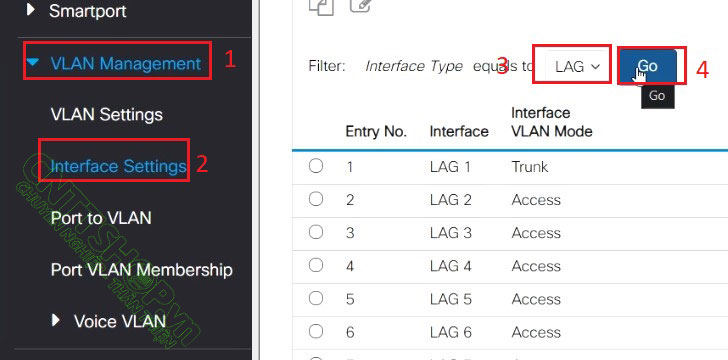
Chọn cổng LAG1 và nhấn nút Edit, sau đó chuyển cổng LAG1 sang mode access.
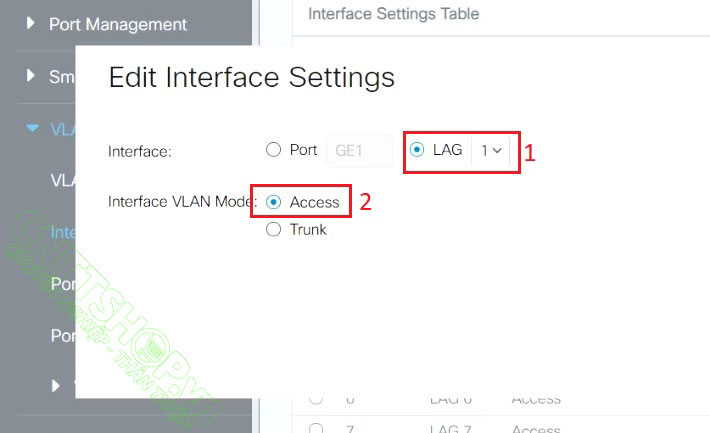
Truy cập vào menu VLAN Management > Port to VLAN, mục VLAN ID chọn vlan 10, mục Interface Type chọn LAG, nhấn GO, sau đó chuyển Membership Type của cổng LAG1 thành Untagged, tương đương với access vlan 10.
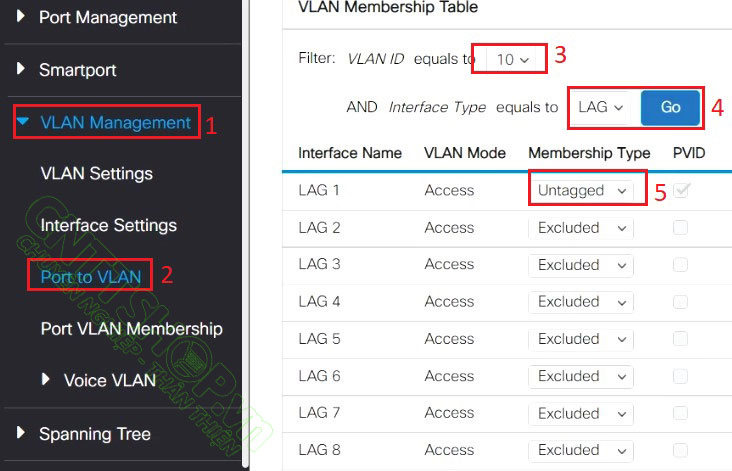
Cấu hình mode Trunking cho Port channel
Trong trường hợp LAG là cổng trunking, và mình đang có 2 vlan 10 và 20 nên mình chỉ muốn đường trunk này cho phép 2 vlan này đi qua. Tương tự như cấu hình Access, các bạn vào menu Interface Settings, chuyển VLAN mode của LAG1 sang trunk.
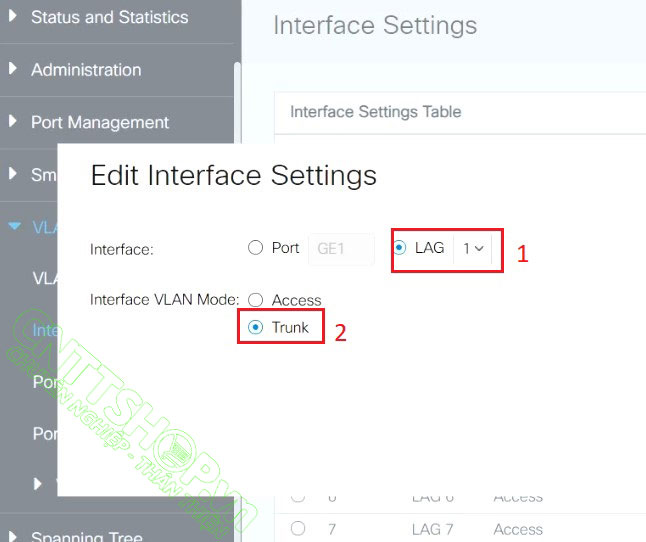
Sau khi đã chuyển VLAN mode của PO1 sang Trunk, các bạn vào Menu Port VLAN Membership, chọn Interface Type là LAG rồi nhấn Go, chọn cổng LAG1, nhấn Joint VLAN.
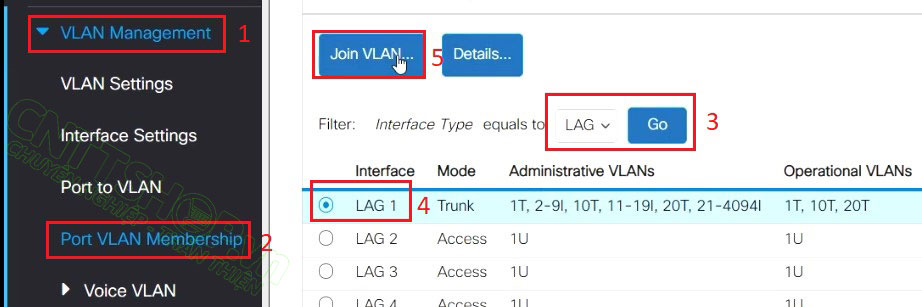
Trong phần Tagged VLANS, chọn User Defined rồi nhập vlan ID 10 và 20. Sau khi add xong thì chỉ có VLAN 10 và 20 được cho phép trên đường trunk này.
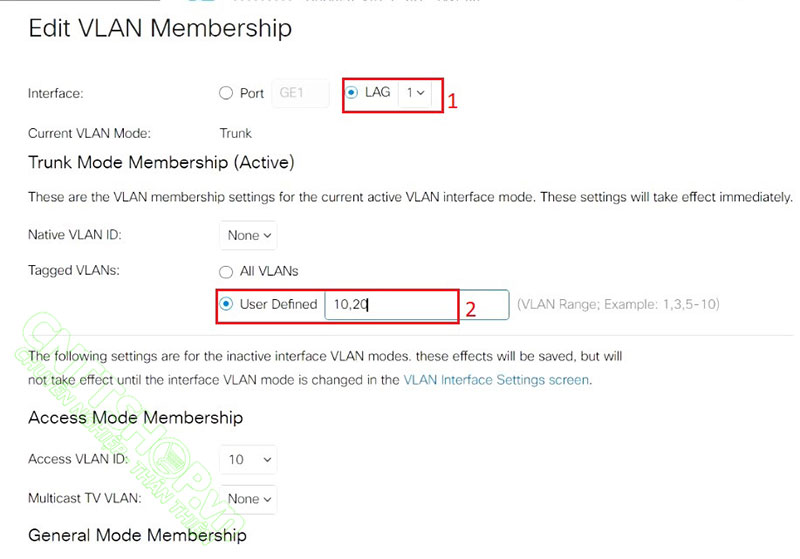
Cấu hình Layer 3 Port Channel
Nếu các bạn sử dụng port channel là cổng layer 3 để kết nối lên hệ thống core thì chúng ta cần chuyển port channel sang layer 3 và đặt IP Address trên interface PO1. Để chuyển cổng LAG1 sang layer 3, các bạn cần chuyển web mode sang Advance, sau đó vào Interface setting, chọn cổng LAG1, chọn Edit, và và chuyển Switchport Mode sang Layer 3.
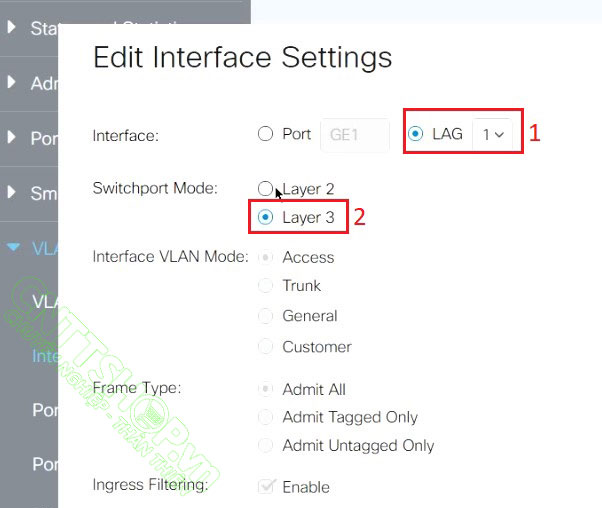
Sau đó vào Menu Ipv4 Configuration > IPv4 Interface, nhấn dấu + để thêm IP. Mục Interface chọn cổng LAG1, mục IP Address Type chọn Static và nhập địa chỉ IP vào, mình sẽ đặt IP là 10.0.0.1/30.
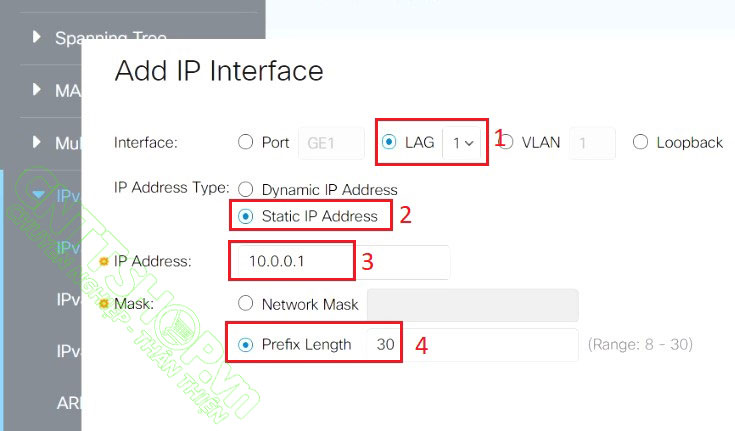
Tương tự trên switch CBS350, mình sẽ chuyển port sang layer 3 và đặt ip là 10.0.0.2/30. Sau khi đặt IP xong, để kiểm tra các bạn vào Menu Admintration > Ping để kiểm tra kết nối, mình sẽ ping thử đến IP 10.0.0.1 của CBS250.
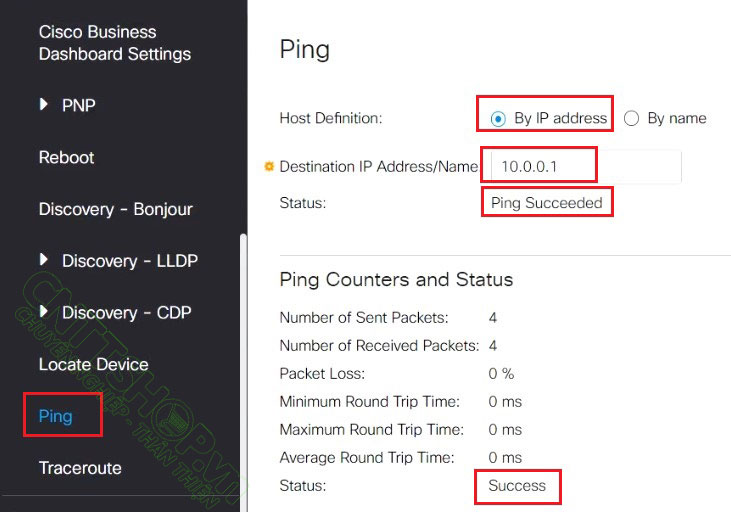
Như vậy là mình đã hướng dẫn các bạn cấu hình Port Channel và các kịch bản triển khai port channel trên 2 dòng Switch Cisco CBS250 và CBS350.
Nếu các bạn có yêu cầu hướng dẫn về bất cứ tính năng nào của 2 dòng switch Cisco CBS 250 và 350, hãy để lại comment, cnttshop sẽ viết bài hướng dẫn trong thời gian sớm nhất.
Chúc các bạn thành công!





.png)

























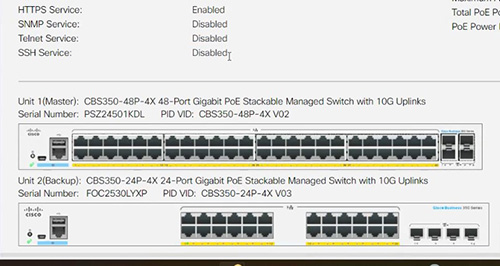


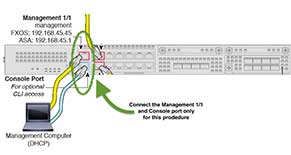
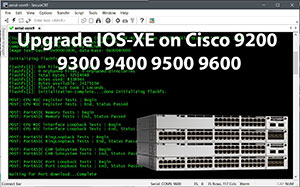

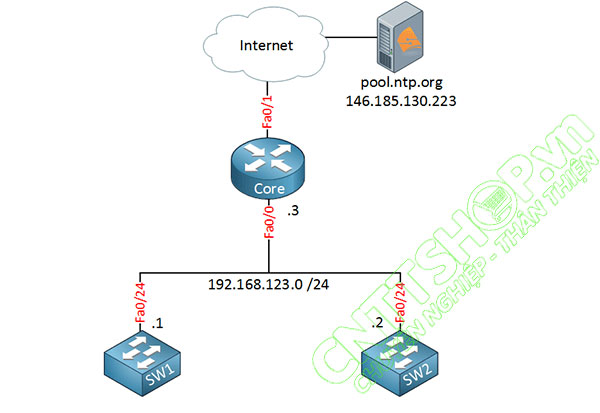

.jpg)



















Bình luận bài viết!